excel表格数据有效性 Excel表格中设置数据有效性的方法
excel表格数据有效性 Excel表格中设置数据有效性的方法,最近到了季度汇报的时候,掌握一手excel技能在此刻显得多么重要,为了是你的excel看起来更高大上,今天教大家设置excel表格数据有效性,今天我们的干货专业全称为“excel表格数据有效性 Excel表格中设置数据有效性的方法”能不能以绚烂的技能征服领导,就在这一波了~
平时在使用Excel处理数据的时候,在遇到有选择性的问题时,总会有一个按钮去帮助我们选择想要的数据,十分方便。这在Excel表格中叫做数据的有效性。本文图文讲述了在Excel表格中设置“第一季度、第二季度、第三季度”数据的有效性的方法。
1、首先选中F1,点击“填充颜色”,将颜色设置为黄色。
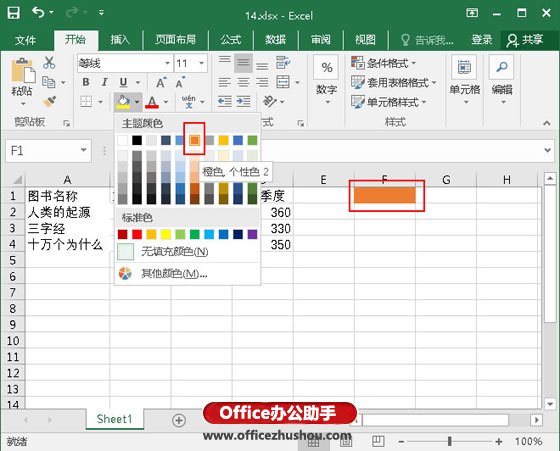
2、选中B1:D1区域,单击鼠标右键,在弹出的快捷菜单中点击“复制”。
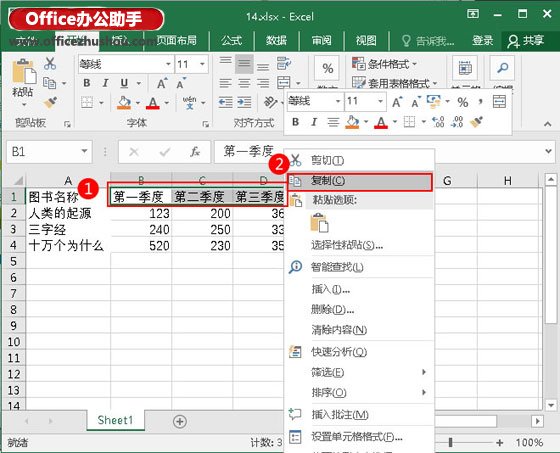
3、然后选中H1:H3区域,单击鼠标右键,在粘贴选项中找到“转置”。
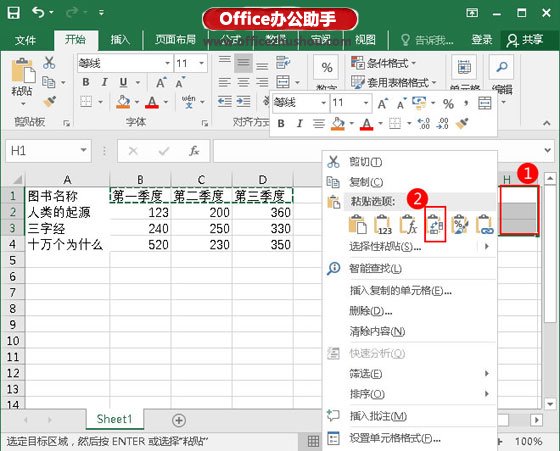
4、点击F1,然后切换到“数据“选项卡的“数据工具”选项组,在“数据验证”单击“数据验证”。
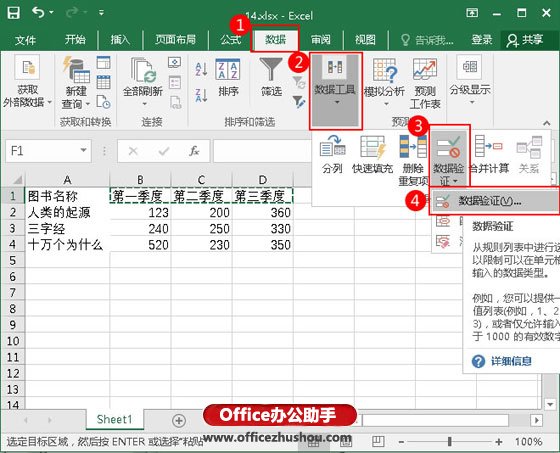
5、在弹出的“数据验证”对话框中,验证条件选为“序列”,然后点击“来源”按钮。
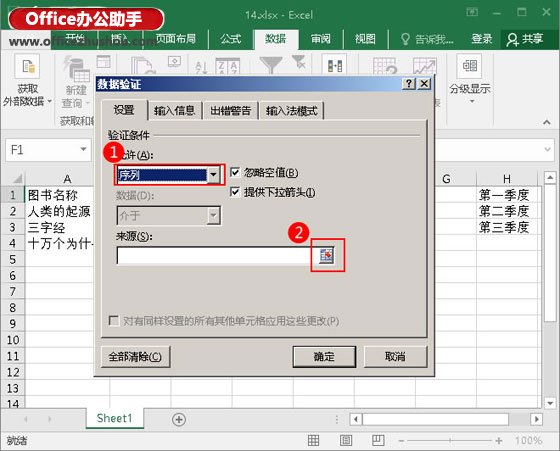
6、再次选中B1:D1区域,然后点击“数据验证”按钮。
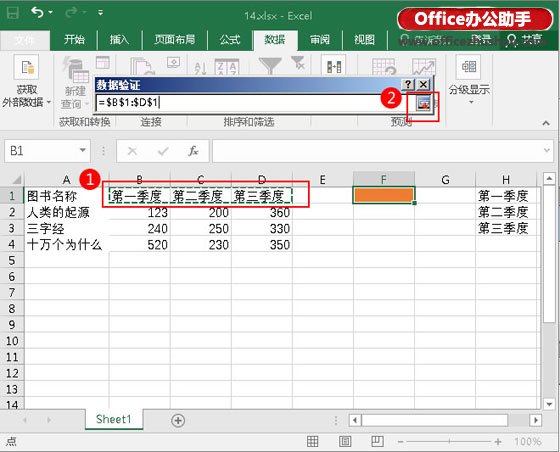
7、重新弹出“数据验证”对话框,单击“确定”按钮。
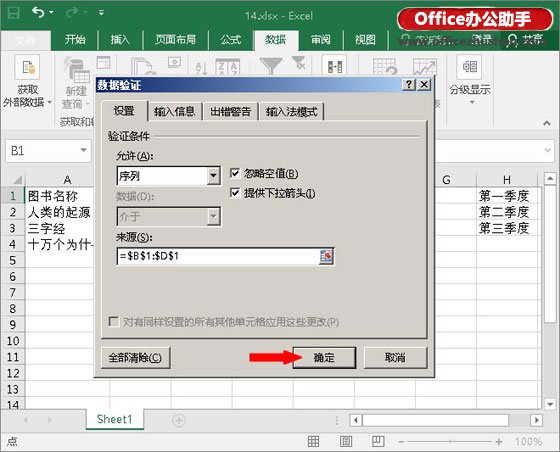
8、在F1单元格右边出现一个按钮,点击它,就会出现设置的数据。
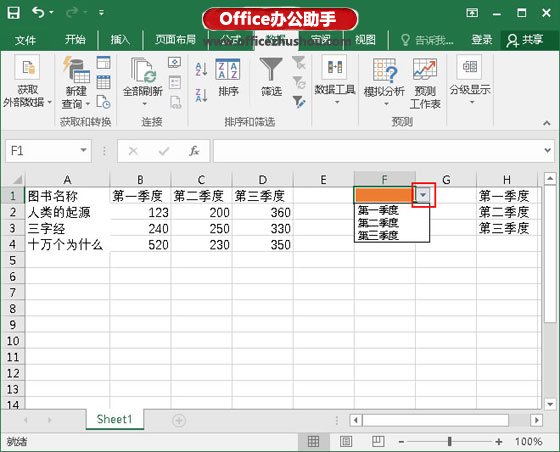
数据有效性设置起来特别简单,所以学会了这些,轻松因对Excel表格,那么大家认真学习了么?
以上就是excel表格数据有效性 Excel表格中设置数据有效性的方法全部内容了,希望大家看完有所启发,对自己的工作生活有所帮助,想要了解更多跟excel表格数据有效性 Excel表格中设置数据有效性的方法请关注我们优词网!




 400-685-0732
400-685-0732
